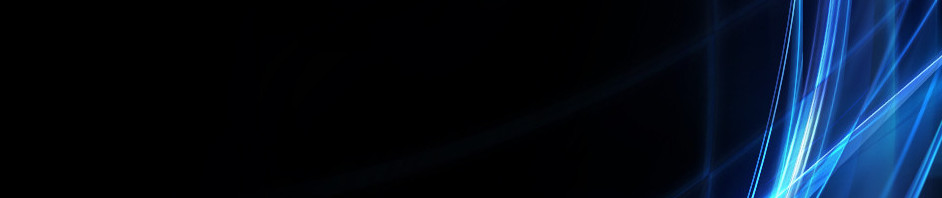Pengetahuan dan Pengenalan Komputer
1. Fungsi Teks
Nama Fungsi Pengertian
Bentuk Umum Contoh
CHAR Menghasilkan karakter spesifik sesuai dengan nilai parameter yang diberikan. Parameter tersebut adalah kode ASCII dari karakter yang dihasilkan.
CHAR(number) =CHAR(48) hasil 0
=CHAR(65) hasil A
=CHAR(122) hasil z
CODE Menghasilkan nilai numerik dari karakter pertama STRING Teks pada parameter diberikan
CODE(text) =CODE(“SMA NEGERI 1 BAUBAU”) hasil 83
=CODE(“sma negeri 1 baubau”) hasil 115
CONCATENATE Menggabungkan semua teks dari parameter-parameter yang diberikan
CONCATENATE(text1;text2;…) =CONCATENATE(“SMA”;”NEGERI”;”1″;”BAUBAU”) hasil “SMANEGERI1BAUBAU”
=CONCATENATE(“SMA”;” “;”NEGERI”;” “;”1″;” “;”BAUBAU”) hasil “SMA NEGERI 1 BAUBAU”
FIND Menghasilkan posisi teks P1 dalam teks P2 setelah karakter ke-P3 dihitung dari karakter pertama dari teks P2. Fungsi FIND membedakan huruf kapital dengan huruf kecil (case sensitif).
FIND(find_text;within_text; start_num) =FIND(“A”;”SMA NEGERI 1 BAUBAU”;1) hasil 3
=FIND(“A”;”SMA NEGERI 1 BAUBAU”;4) hasil 15
=FIND(“a”;”SMA NEGERI 1 BAUBAU”;1) hasil #VALUE
LEFT Menghasilkan karakter terkiri dari teks P1, atau beberapa karakter berdasarkan nilai P2 yang diberikan
LEFT(text,num_chars) =LEFT(“SMAN 1 BAUBAU”) hasil “S”
=LEFT(“SMAN 1 BAUBAU”;3) hasil “SMA”
LEN Menghasilkan nilai yang menyatakan panjang teks yang diberikan pada P1
LEN(text) =LEN(“SMAN 1 BAUBAU”) hasil 13
=LEN(“SMA NEGERI 1 BAUBAU “) hasil 20
LOWER Mengubah semua huruf kapital dari P1 menjadi huruf kecil
LOWER(text) =LOWER(“SMA NEGERI 1 BAUBAU”) hasil “sma negeri 1 baubau”
=LOWER(“SMA Negeri 1 Baubau”) hasil “sma negeri 1 baubau”
MID Menghasilkan sejumlah P3 karakter dari teks P1 dimulai dari karakter ke-P2
MID(text,start_num,num_chars) =MID(“SMAN 1 BAUBAU”;2;3) hasil “MAN”
=MID(“SMAN 1 BAUBAU”;8;4) hasil “AUBA”
REPLACE Mengganti teks pada P1 sebanyak P3 karakter dimulai dari karakter ke-P2 dengan teks P4
REPLACE(old_text,start_num, num_chars,new_text) =REPLACE(“SMAN 1 BAUBAU”;8;3;”KENDARI”) hasil “SMAN 1 KENDARIBAU”
=REPLACE(“SMAN 1 BAUBAU”;4;3;”S MUTIARA”) hasil “SMAS MUTIARA BAUBAU”
REPT Mengulang teks P1 sebanyak P2 kali
REPT(text,number_times) =REPT(“TIK”;3) hasil “TIKTIKTIK”
=REPT(“%”;10) hasil “%%%%%%%%%%”
SEARCH Menghasilkan posisi teks P1 dalam teks P2 setelah karakter ke-P3 dihitung dari karakter pertama dari teks P2. Fungsi SEARCH tidak membedakan huruf kapital dengan huruf kecil (not case sensitif).
SEARCH(find_text,within_text, start_num) =SEARCH(“A”;”SMA NEGERI 1 BAUBAU”;1) hasil 3
=SEARCH(“A”;”SMA NEGERI 1 BAUBAU”;4) hasil 15
=SEARCH(“a”;”SMA NEGERI 1 BAUBAU”;1) hasil 3
SUBSTITUTE Mengganti teks P2 dalam teks P1 dengan teks P3 hanya pada urutan ke-P4. Jika P4 tidak ditentukan, maka semua teks P2 akan digantikan dengan teks P3
SUBSTITUTE(text,old_text, new_text,instance_num) =SUBSTITUTE(“SMAN 1 BAUBAU”;”A”;”W”;3) hasil “SMAN 1 BAUBWU”
=SUBSTITUTE(“SMAN 1 BAUBAU”;”A”;”W”) hasil “SMWN 1 BWUBWU”
TRIM Menghapus semua spasi yang tidak perlu, terutama di kedua ujung teks, kecuali spasi pemisah antar kata
TRIM(text) =TRIM(” SMAN 1 BAUBAU “) hasil “SMAN 1 BAUBAU”
UPPER Mengubah semua huruf kecil menjadi huruf kapital
UPPER(text) =UPPER(“SMA Negeri 1 Baubau”) hasil “SMA NEGERI 1 BAUBAU”
VALUE Mengubah data label berupa angka menjadi data numerik
VALUE(text) =VALUE(“7″) hasil 7
2. Fungsi Logika
Fungsi Logika ( IF ) Pada Excel
Dalam pelajaran TIK, Jika Nilai TIK kalian kurang dari 75 maka harus remidi dan jika mendapatkan nilai 75, 76,77 ke atas berarti kalian lulus.
PERINTAH LOGIKA
“JIKA NILAI TIK < 75 MAKA REMIDI”
“JIKA NILAI TIK >= 75 MAKA LULUS”
Dalam Excel perintah logika dikenal dengan fungsi logika IF, yaitu suatu fungsi yang digunakan untuk menyelesaikan suatu masalah yang dihadapkan dengan suatu kondisi tertentu. Kondisi tersebut membentuk suatu pernyataan yang baku dan menuntut jawaban "Benar" dan "Salah".
Rumusnya,
Perlu diingat tentang operasi logika / operator pembanding, digunakan sebagai syarat dari kondisi.
Untuk setiap nilai benar dan salah yang diberikan, jika bertype Karakter, maka harus diapit tanda petik dua ( " " ) sedangkan yang bertype Numerik / Angka maka diketikkan biasa saja.
IF Tunggal
Fungsi logika IF yang hanya memiliki satu kondisi / syarat, sehingga dipastikan memiliki dua hasil yang akan ditampilkan yaitu hasil yang sesuai syarat (kondisi) atau hasil yang tidak sesuai syarat (kondisi) akibat dari satu kondisi / syarat tersebut, sehingga hanya membutuhkan satu IF (Tunggal)
Rumus seperti di atas ....
Contoh :
Dalam pelajaran TIK, Jika Nilai TIK kalian kurang dari 75 maka harus remidi dan jika mendapatkan nilai 75, 76 ke atas berarti kalian lulus.
Berarti, jika isi sel B3 (nilai) < 75 (kondisi) maka Remidi (Hasil sesuai kondisi) dan jika isi sel B3 (nilai) >= 75 (selain < 75) maka Lulus (Hasil tidak sesuai kondisi).
Jawab :
Rumus IF dapat juga dimasukkan melalui menu dengan langkah – langkah sebagai berikut :
Klik Formulas
Klik Logical
Klik / pilih IF
Kotak Function Arguments aktif, isi kondisi (syarat) dan nilai (hasil) yang ditentukan.
Klik OK
IF Majemuk
Fungsi logika IF yang memiliki lebih dari satu kondisi / syarat, sehingga dipastikan memiliki lebih dari dua hasil yang akan ditampilkan yaitu hasil yang sesuai syarat (kondisi) pertama, kedua dan seterusnya dan yang terakhir hasil yang tidak sesuai syarat (kondisi) semuanya, akibat dari satu kondisi / syarat tersebut, sehingga membutuhkan lebih dari satu IF (Majemuk).
Yang perlu diingat dalam IF majemuk adalah Jumlah IF = Hasil – 1, tutup kurung yang terakhir sebanyak jumlah IF, susunan IF yang terakhir seperti IF tunggal.
Rumus
Ditentukan nilai TIK,
< 50 adalah Gagal, >= 50 sampai < 75 adalah Remidi, >= 75 adalah Lulus
Artinya, nilai / hasil ada tiga yaitu, gagal, remidi dan lulus (jumlah IF ada dua, tanda kurung tutup terakhir ada dua). Kondisi / syaratnya cukup dua yaitu < 50 (hasilnya gagal) dan >= 75 (hasilnya lulus), selain dua kondisi / syarat tersebut (tidak memenuhi syarat semuanya) hasilnya ditempatkan pada nilai salah (remidi).
Menggabungkan Fungsi Logika IF dan Fungsi String
Fungsi logika IF dimana pada bagian kondisi / syarat digunakan juga fungsi string untuk mengambil beberapa teks yang sesuai dengan ketentuan.
Misal,
Ketentuan
TUJUAN diperoleh dari NOMOR PENGIRIMAN, jika :
MD = Madiun,
SB = Surabaya,
ML = Malang
JENIS PAKET diperoleh dari NOMOR PENGIRIMAN, jika :
K = Kilat,
B = Biasa
Rumus yang digunakan adalah,
Tujuan (sel B3)
Rumus yang digunakan adalah,
Jenis Paket (sel C3)
Hasil setelah rumus dimasukkan,
3. Fungsi Referensi
Fungsi VLOOKUP dan HLOOKUP mempunyai fungsi dan prinsip yang sama. Perbedaanya terletak pada pembacaan arah tabel. Dimana Fungsi VLOOKUP digunakan untuk membaca nilai tabel dalam arah vertical (dalam satu kolom), sedangkan Fungsi HLOOKUP digunakan untuk membaca nilai tabel dalam arah horizontal (dalam satu baris).
Rumus umum untuk kedua fungsi ini adalah sebagai berikut:
=VLOOKUP(lookup_value;table_array;col_index_num;lookup_range)
=HLOOKUP(lookup_value;table_array;col_index_num;lookup_range)
Keterangan:
- lookup_value adalah nilai yang akan menjadi acuan pencarian di table yang digunakan. Ia merupakan kunci berupa alamat sel yang digunakan sebagai kunci pembacaan table.
- table_array adalah range (rentang nilai) dimana tabel tempat nilai-nilai yang ingin dibaca disimpan. Pada range ini biasanya ada beberapa kolom. Kolom pertama berisi nilai pembanding yang akan dibandingkan dengan nilai kunci.
- col_index_numadalah nomor baris atau kolom di tabel acuan.
- lookup_range adalah nilai logika yang menentukan apakah fungsi mencari sebuah nilai yang benar-benar sesuai atau menggunakan nilai pendekatan. Jika diabaikan, maka akan menggunakan nilai TRUE yang dengan pendekatan. Sebaliknya, jika menggunakan FALSE, fungsi akan menggunakan pendekatan nilai yang benar-benar sesuai.
Catatan: Range table data yang akan dibaca dengan fungsi VLOOKUP harus dalam keadaan urut secara Ascending (secara menaik)